 SAI绘图软件怎么保存用过的颜色?详细操作解决疑难
SAI绘图软件怎么保存用过的颜色?详细操作解决疑难
众所周知,对于大部分绘图软件来说,颜色运用的好坏往往能够决定绘画内容的好坏!这对于SAI绘图软件来说也不例外,所以SAI绘图软件来说,怎么保存用过的颜色成为了一个很“棘手”的问题。那么,怎么才能实现上述的需求呢?其实您无需担心,以下是详细的操作方法,一起来看下吧。

为了让大家能够更好的了解具体的操作方法,以下是从两个大方面来说明:
一、添加颜色
1、打开电脑上已经安装好的SAI绘图软件,新建一个画布,并在色板的空白方格内右击鼠标(点击“颜色圆圈”上的第五个菜单);
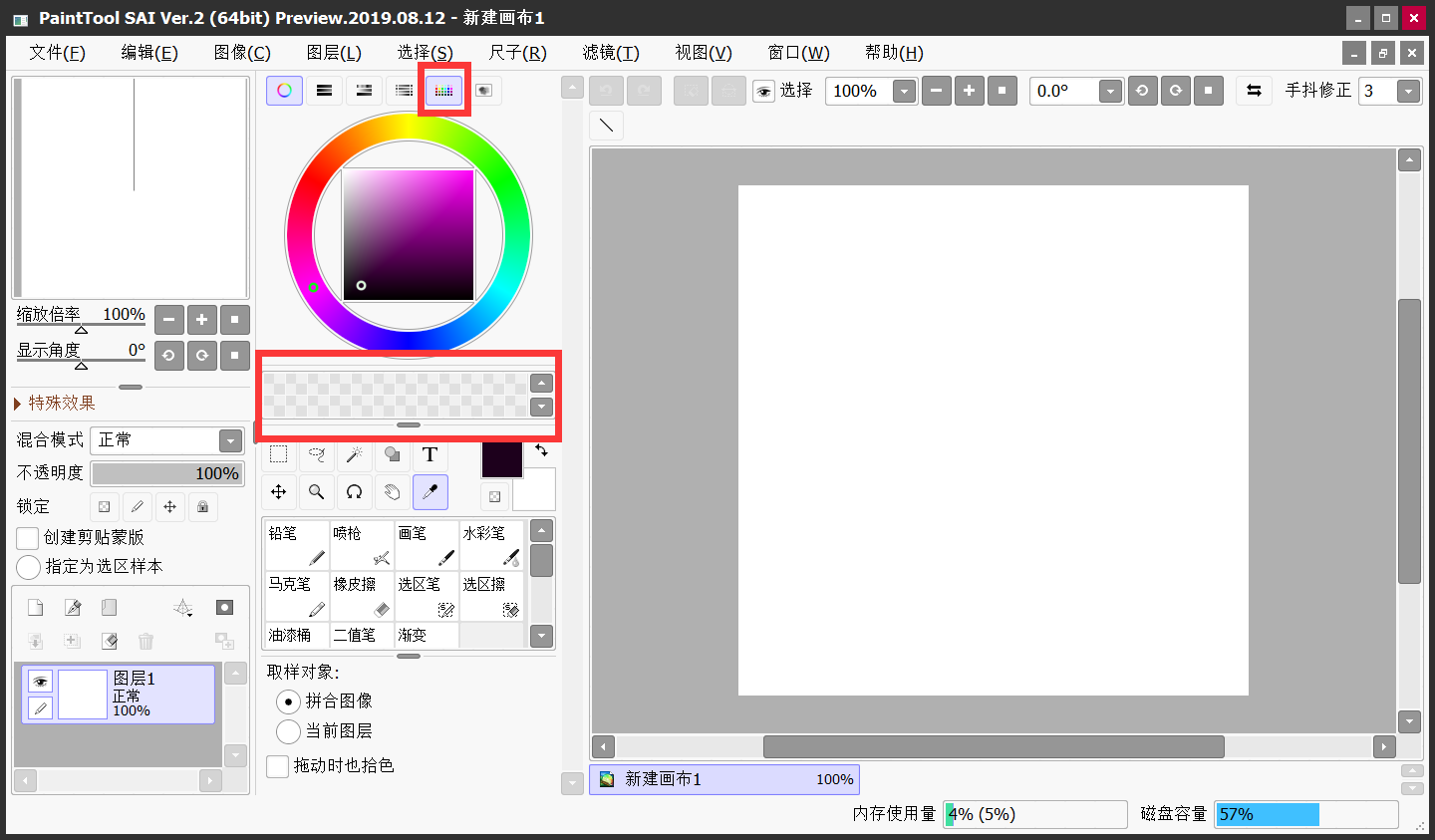
2、然后,在弹出的菜单项中点击“添加颜色”。注意:在保存之前,需要先将鼠标选择好需要保存的颜色哦。
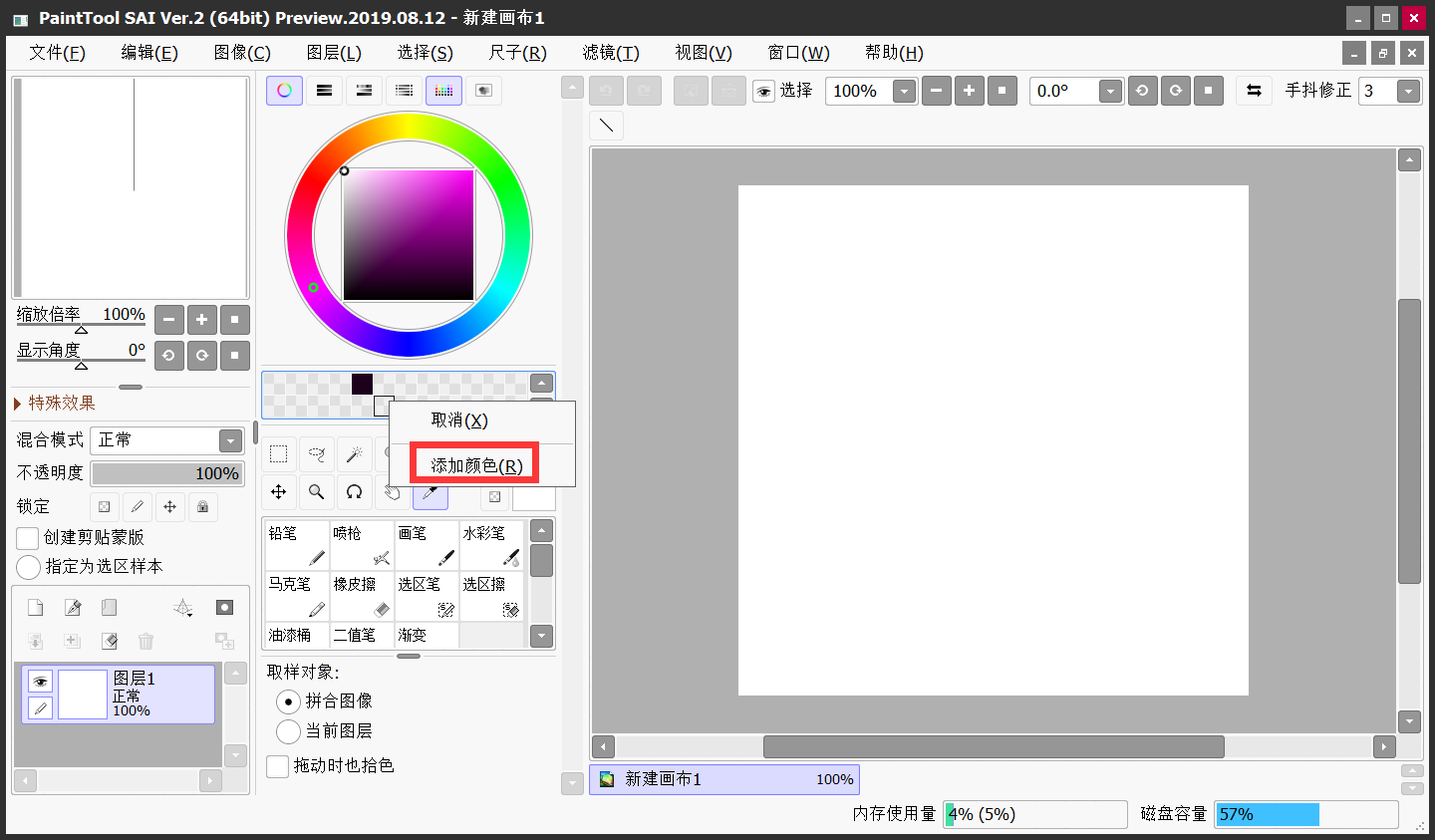
3、点击之后,当前的颜色就被添加到指定的方格中了。之后,我们需要使用该颜色时,只要点击这个方格就行了。
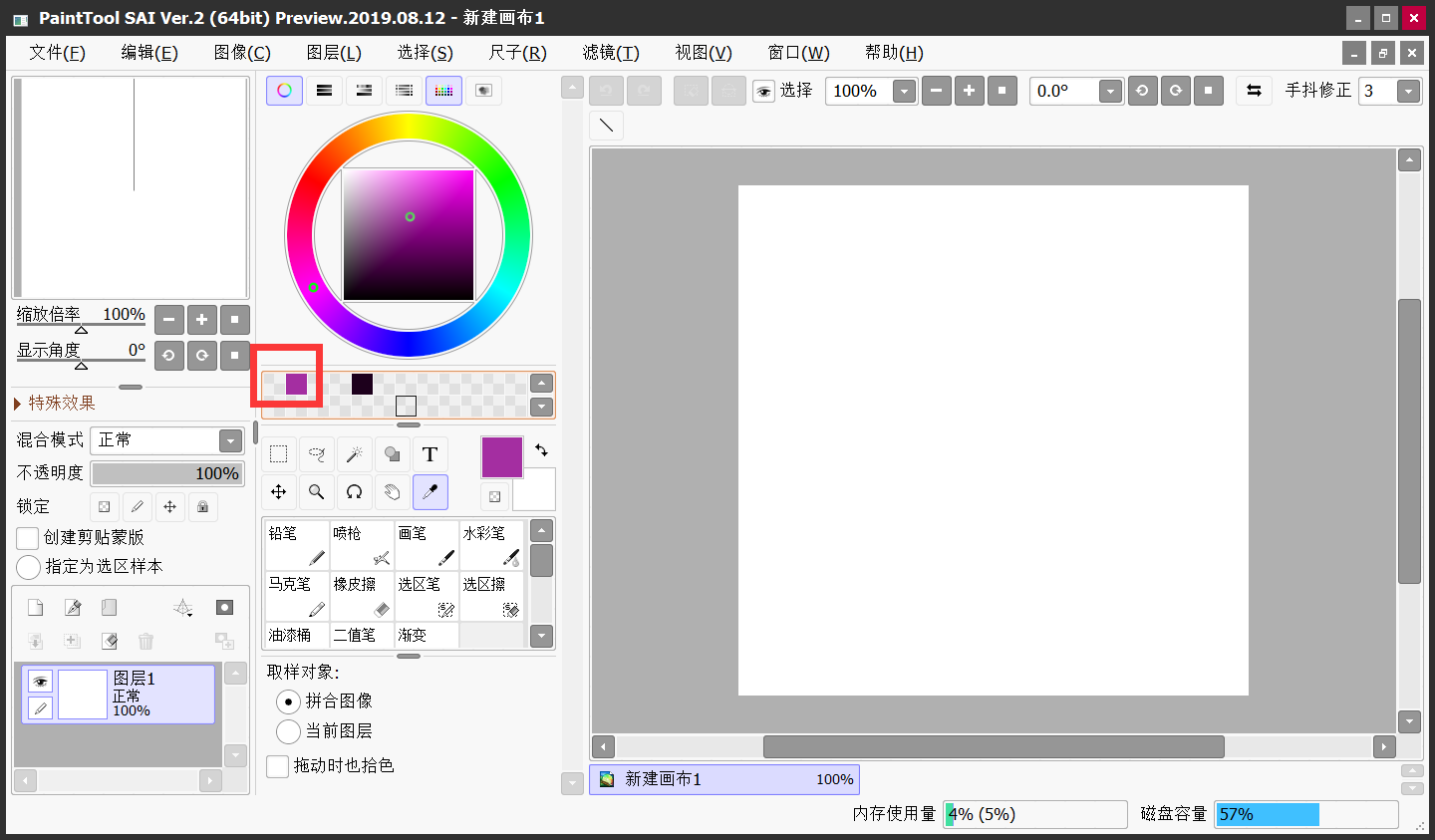
二、替换颜色
1、如果我们在绘图当中,想要保存新的颜色,所以我们就需要将之前保存的颜色替换掉。这个时候,我们可以点击色板的空白方格内的一个需要替换的颜色,并右击鼠标“添加颜色”;
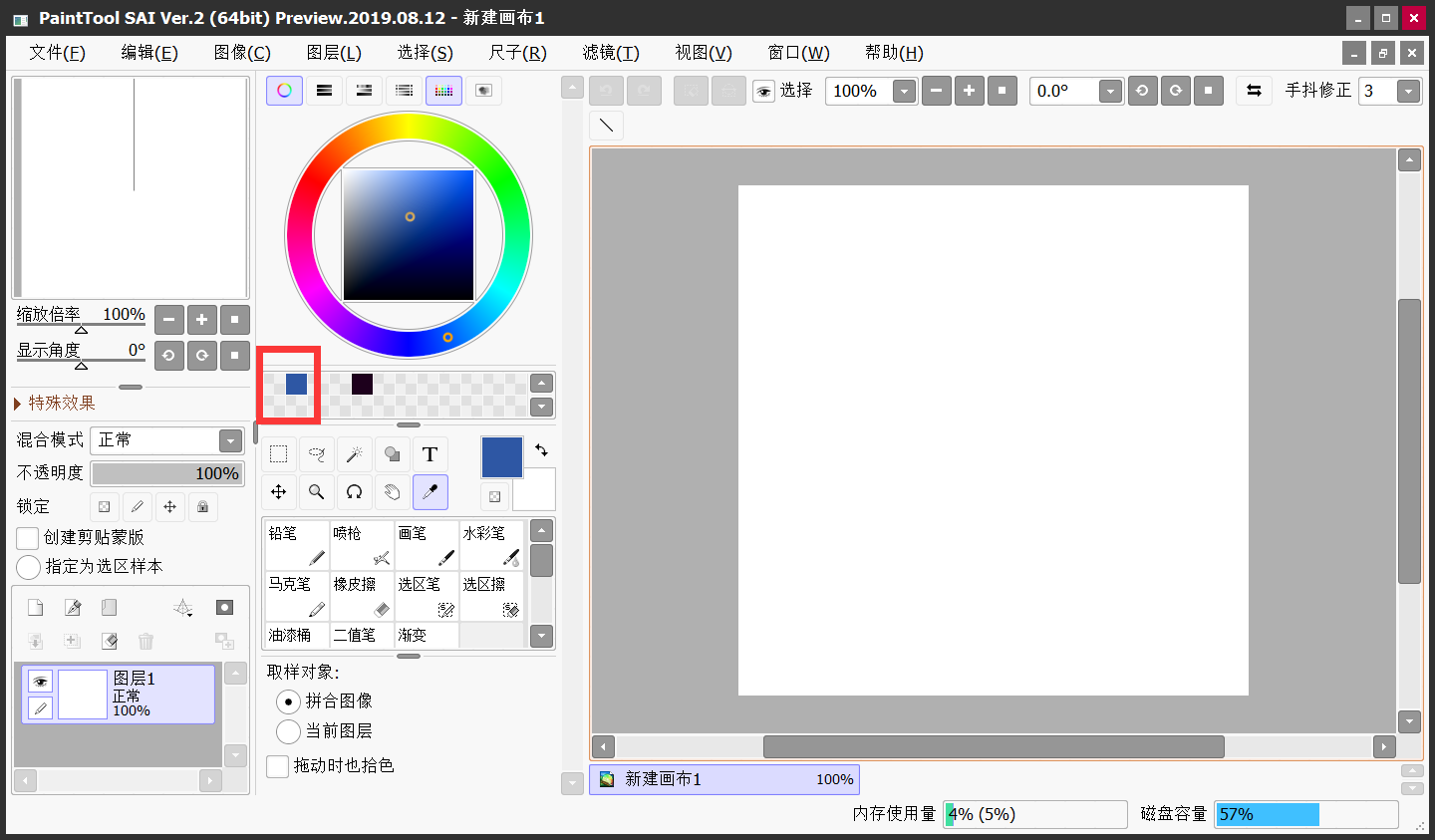
2、点击之后,原来的旧颜色就替换成我们的新颜色了。当然了,您也可以右击鼠标,点击“删除颜色”之后,重新保存颜色就可以了。
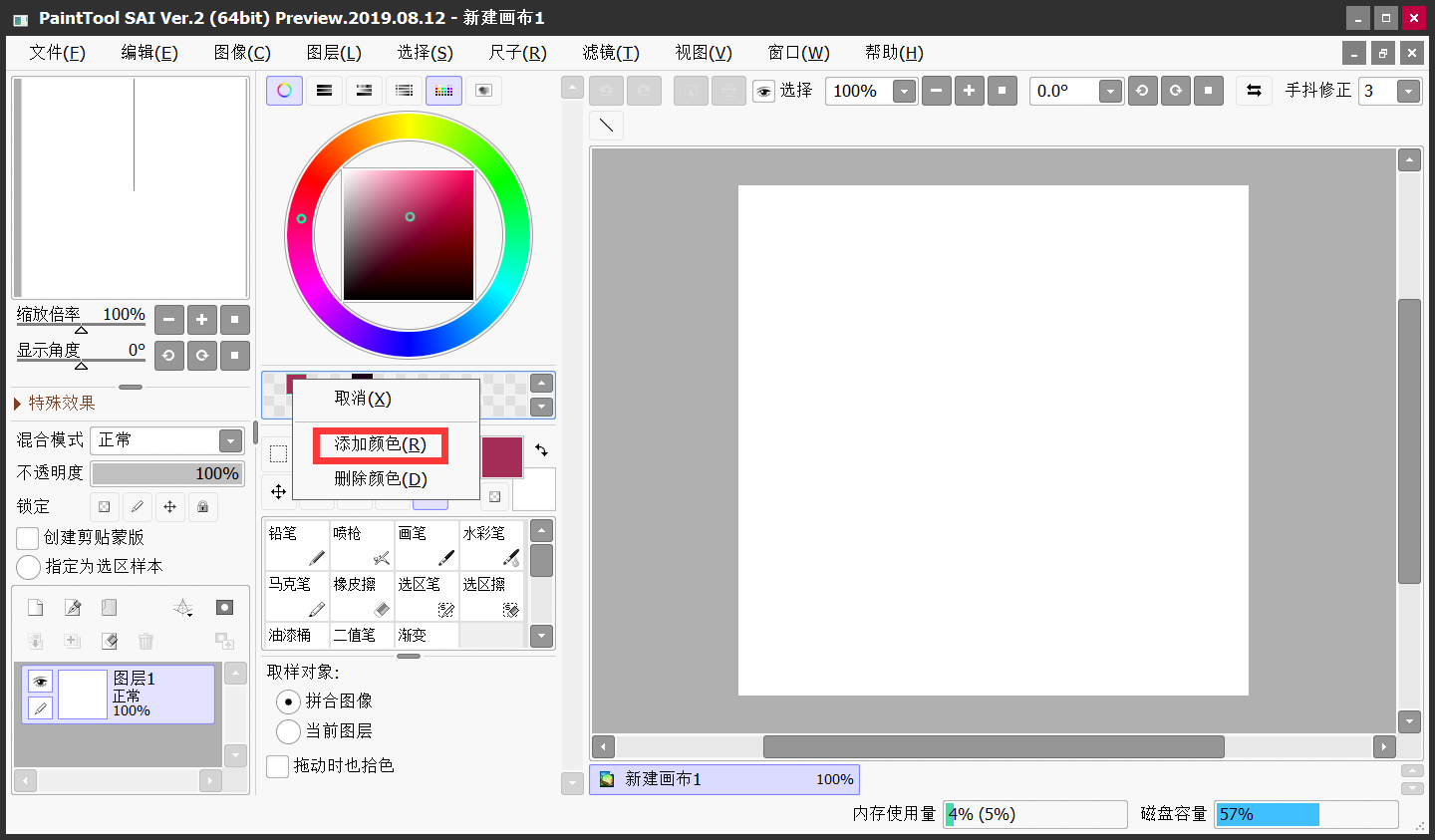
以上就是两种SAI绘图软件怎么保存使用过颜色的方法了,如果您在绘图的时候也有类似的需求,不妨参照上述方法手动尝试下。